怎么打开笔记本摄像头 怎样打开笔记本电脑摄像头
更新时间:2023-02-02 11:30:28作者:runxin
现阶段,大多厂商都会给笔记本电脑增加摄像头功能,能够满足用户日常进行视频通讯的需求,非常的方便实用,可是有些用户在长时间使用笔记本电脑的过程中可能还没接触过摄像头功能,对此怎么打开笔记本摄像头呢?下面小编就给大家介绍一下打开笔记本电脑摄像头详细步骤。
具体方法:
直接点击打开
1、进入到笔记本电脑的桌面后直接点击左下角的开始菜单图标。
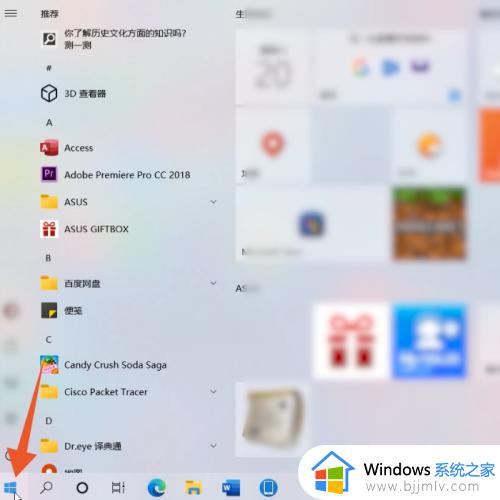
2、在开始菜单栏里面往下滑动找到并点击里面的相机的程序。
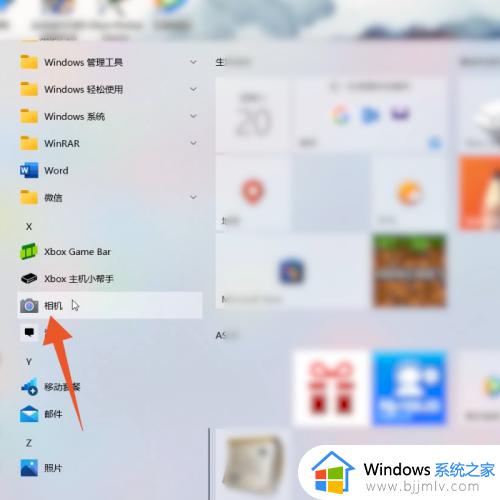
3、打开后相机默认开启前置摄像头,点击右侧的拍照或者录像按钮即可开始使用前置摄像头。
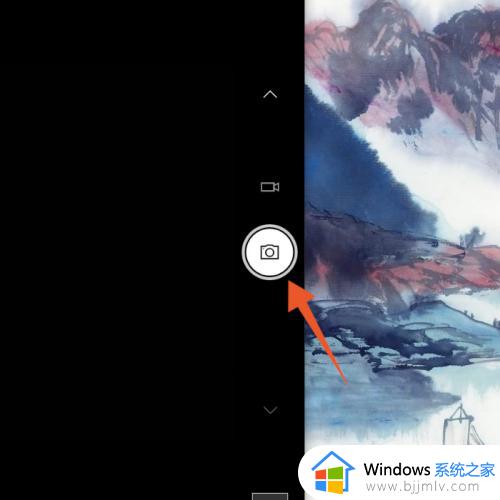
点击搜索打开
1、进入到笔记本电脑的桌面后直接点击左下角的搜索图标。

2、在搜索框里面直接输入相机的拼音,点击出现的相机程序。
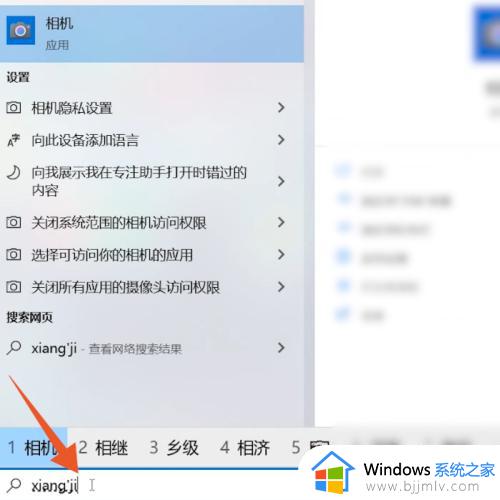
3、想要切换到拍照界面的话就直接点击右侧的照片按钮就可以了。
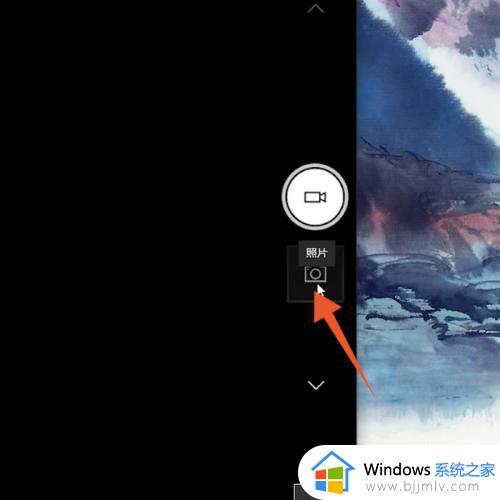
以上就是小编告诉大家关于打开笔记本电脑摄像头详细步骤了,有需要的用户就可以根据小编的步骤进行操作了,希望能够对大家有所帮助。
怎么打开笔记本摄像头 怎样打开笔记本电脑摄像头相关教程
- 联想笔记本摄像头怎么打开 联想笔记本怎样打开摄像头
- 笔记本怎么打开摄像头 笔记本电脑摄像头怎么开启
- 笔记本如何打开摄像头 笔记本电脑摄像头怎么开
- 笔记本摄像头怎么开启 笔记本电脑摄像头开启方法
- 笔记本摄像头突然打不开怎么办 笔记本电脑的摄像头无法打开如何修复
- 笔记本电脑无法打开摄像头怎么回事 笔记本打开不了摄像头如何解决
- 笔记本电脑开视频却打不开摄像头怎么回事 笔记本视频打不开摄像头的解决教程
- 联想笔记本视频摄像头怎么打开 联想笔记本 摄像头如何打开
- 笔记本电脑在哪里开启摄像头 笔记本内置摄像头怎么打开
- 笔记本摄像头打开是黑的怎么办_笔记本摄像头开启但黑屏处理方法
- 惠普新电脑只有c盘没有d盘怎么办 惠普电脑只有一个C盘,如何分D盘
- 惠普电脑无法启动windows怎么办?惠普电脑无法启动系统如何 处理
- host在哪个文件夹里面 电脑hosts文件夹位置介绍
- word目录怎么生成 word目录自动生成步骤
- 惠普键盘win键怎么解锁 惠普键盘win键锁了按什么解锁
- 火绒驱动版本不匹配重启没用怎么办 火绒驱动版本不匹配重启依旧不匹配如何处理
热门推荐
电脑教程推荐
win10系统推荐